OneDrive软件提示错误代码0x80049d61是什么情况
但是,到目前为止,Microsoft尚未将此错误视为错误,您可以尝试一些解决方案。上述问题也发生了类似的错误-Windows 10中的OneDrive错误0x8004de40连接存在问题。
0x80049d61 OneDrive错误代码
这是在Windows 10中修复OneDrive错误0x80049d61的方法–
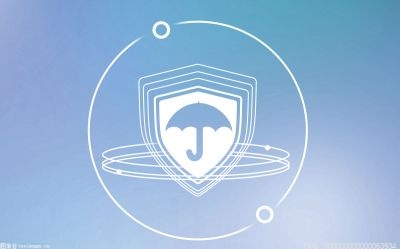
方式1:使帐户正确无误
在开始另一种方法之前,请从隐身浏览器窗口中检查您使用的个人帐户密码和用户名是否正确。
1. 打开Microsoft边并按按Ctrl + Shift + N。
2. 访问此链接https://onedrive.live.com/,然后在页面出现时单击登录。
3. 输入要求的凭据,并确保您的帐户运行正常。
4. 如有任何问题,请重设密码。
方式2:重置OneDrive
重置OneDrive将恢复桌面应用程序的默认状态,并且此方法可能会修复错误代码0x80049d61。因此,请按照以下步骤操作-
1. 按-赢+ R。
2. 出现“运行”对话框后,输入路径–
%localappdata% Microsoft OneDrive onedrive.exe /重置
3. 按– Enter。
4. 万一该命令不起作用,并显示一条消息“ Windows找不到...”,请运行以下命令–
C: Program Files(x86) Microsoft OneDrive onedrive.exe /重置
5. 现在,单击–开始。
6. 类型– OneDrive。
7. 点击–输入。
方式3:卸载并重新安装OneDrive桌面应用程序
由于OneDrive桌面应用程序显示错误代码,因此卸载并重新安装它可能有助于修复问题。
1. 按– Winkey。
2. 类型-应用程序。
3. 点击–输入。
4. 当“应用程序和功能设置”页面打开时,向下滚动并找到“ Microsoft OneDrive”。
5. 单击它,然后选择–卸载。
6. 再次,从弹出的小提示中单击“卸载”。
7. 当用户帐户控制提示时,选择“是”。
8. 转到此链接,然后从Microsoft Store安装OneDrive应用。
方式4:修改注册表项
有时,当OneDrive错误仍然存在时,您可能需要在注册表项中进行修改的帮助。regedit中的OneDrive文件夹包含桌面应用程序的配置,您需要使用以下准则将其删除–
1. 单击–开始。
2. 输入– Regedit.exe。
3. 按–输入。
4. 当用户帐户控制提示时,选择是。
5. 粘贴到注册表编辑器的地址栏中–
ComputerHKEY_CURRENT_USERSoftwareMicrosoftOneDrive
6. 右键单击OneDrive,然后选择“删除”。
7. 重新启动PC,然后检查错误代码0x80049d61是否已修复。
关键词: OneDrive提示错误代码 错误代码 OneDrive 重设密码


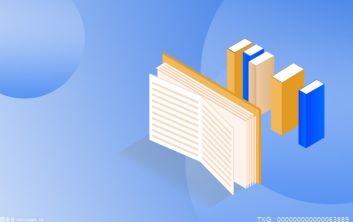






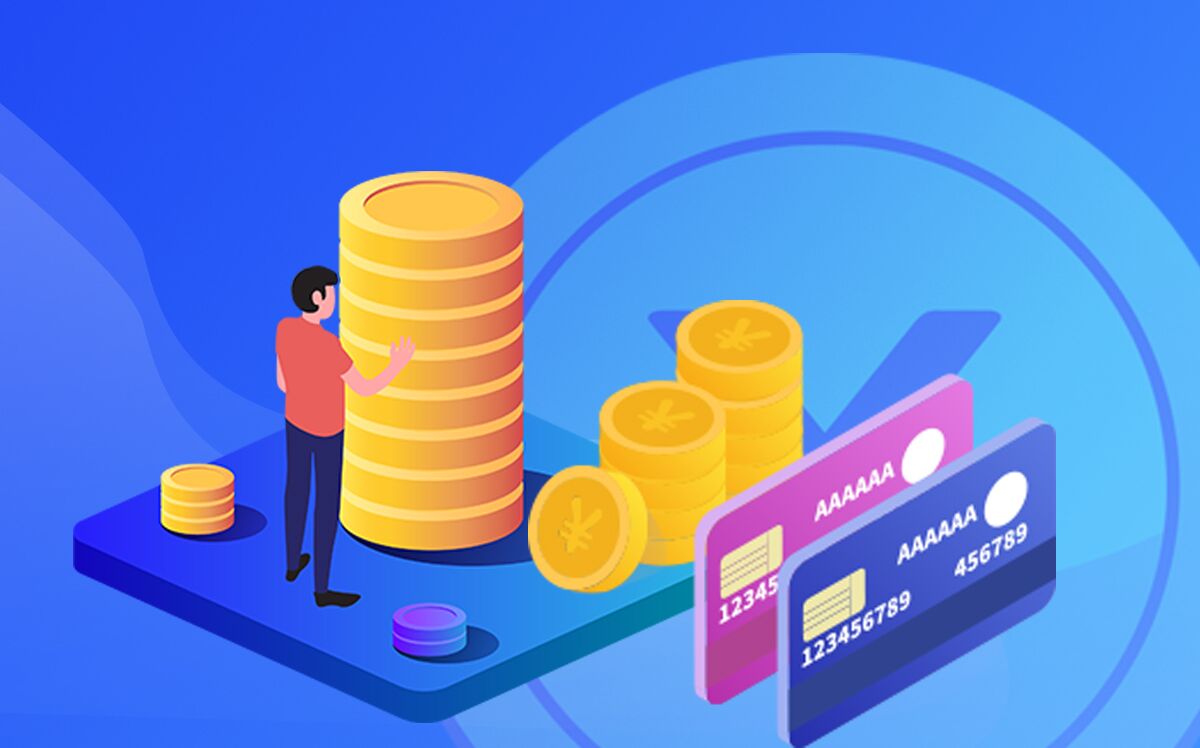



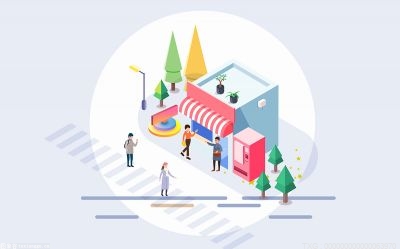



 营业执照公示信息
营业执照公示信息